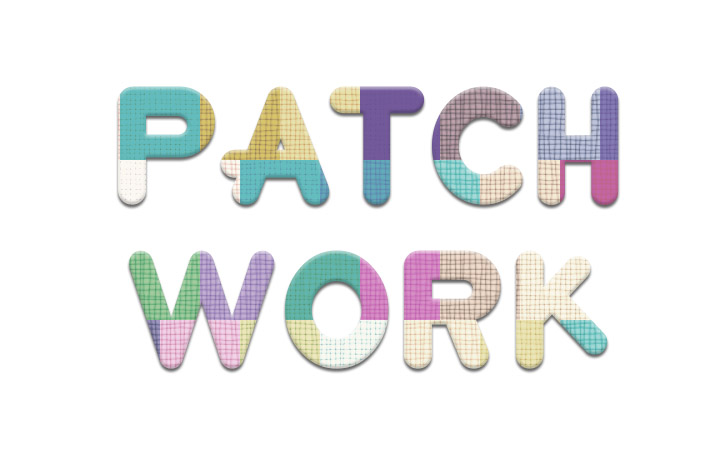今回はパターンを使用してパッチワーク風テキストの作り方をご紹介します。
[aside]制作情報
作成目安・5分
使用ソフト・photoshop CC 2018
作成サイズ・800px × 500px / 72ppi [/aside]
1.テキストの準備
まずは【横書き文字ツール】で好きな文字を打ち込みます。丸文字のフォントの方がカワイイ見栄えになります。大きさは画像に合わせて調整してください。
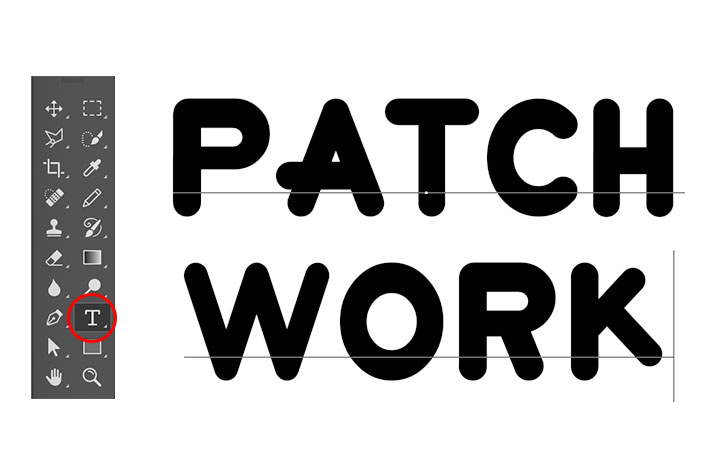
2.パターンの作成
1.下地の選択
新規レイヤーを作成し、【編集】-【塗りつぶし】を選択し、カスタムパターン[ガーゼ]を選択します。※ガーゼのパターンがない場合は右側の歯車マーク内のアーティストを選択し、パターンを追加しましょう。パターンの選択を終えたら、スクリプトの左のボックスをチェックを入れ、OKを押します。
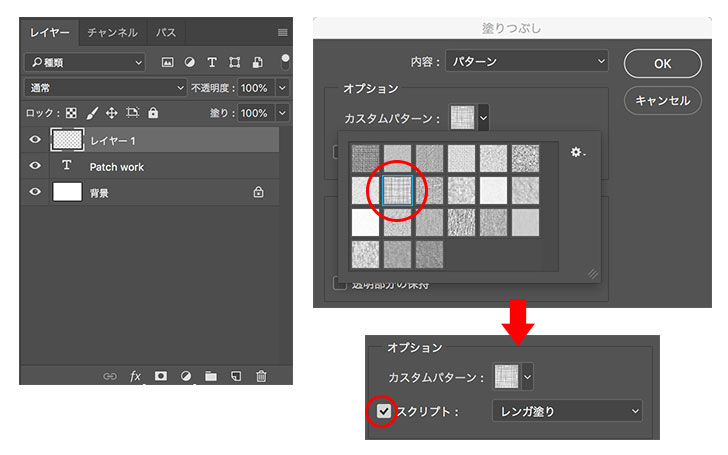
2.パターンへの着色
スクリプトの左のボックスをチェックを入れ、OKを押すとレンガ塗りの設定画面が開きます。こちらを下記画像のように数値を指定し、色を設定していきます。
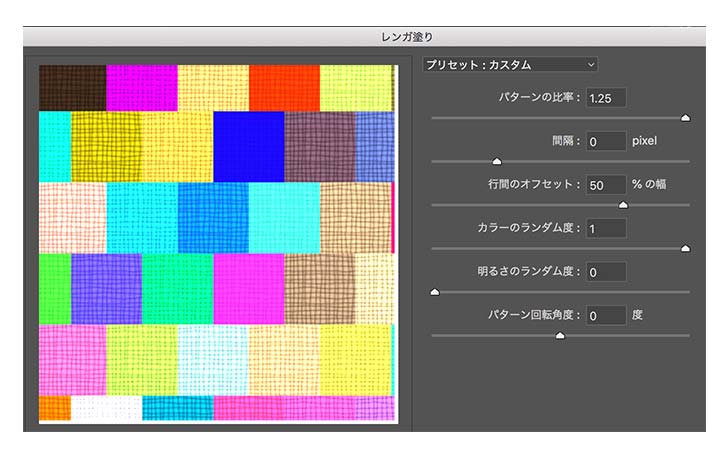
3.色調の調整
このままの状態ですと色がギラギラしていて少しキツイので、色味を調整していきます。パターンを作成したレイヤーを選択し、レイヤーパネルの下の方にあある【塗りつぶしまたは調整レイヤーを新規作成】をクリックし、その中の【色相・彩度】を選択します。でてきた設定ウィンドウで彩度と明度を調整します。
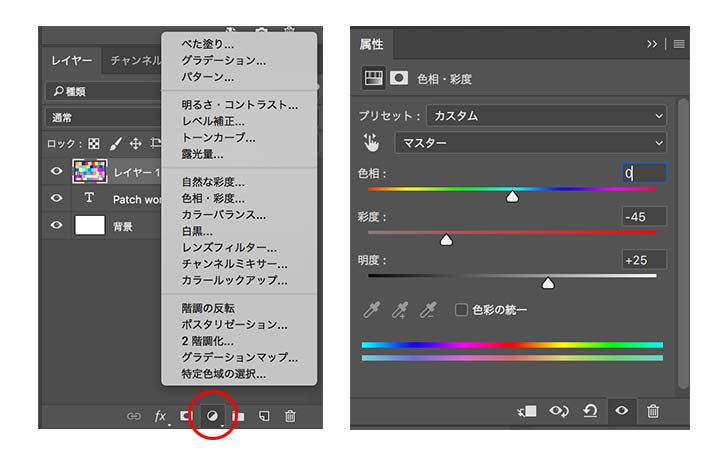
同じようにレイヤーを選択し、今度は【塗りつぶしまたは調整レイヤーを新規作成】の中の【カラールックアップ】を選択します。属性パネルの3D LUTファイルの部分でFuji ETERNA 2500E Fuji 3510(by adobe).cubeを選びます。
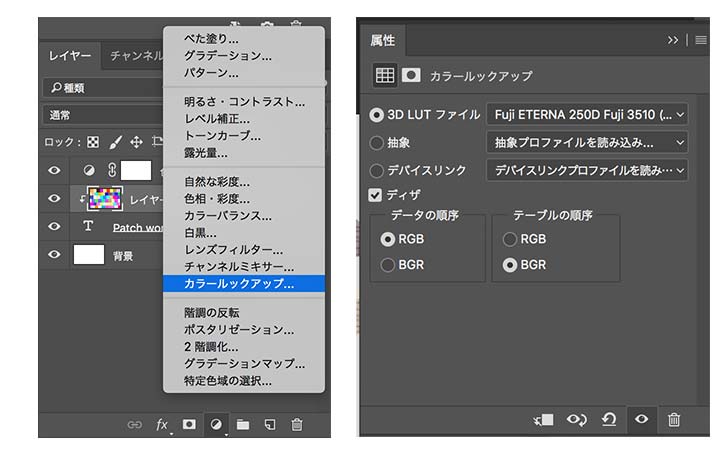
3.完成
1.クリッピングマスクの適用
パターンのレイヤーと調整レイヤーを選択し、文字に対してクリッピングマスクを行います。(command+option+G)
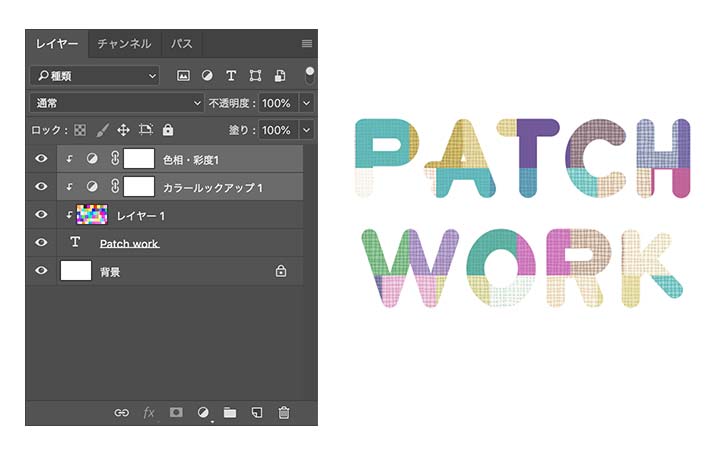
2.完成
完成です。軽くドロップシャドウやべベルとエンボスで立体感を出してあげてもいいと思います。